Comme vous le savez, Windows 7 est disponible en plusieurs éditions. Ce qui veut dire qu'un informaticien devrait se promener avec un CD par édition / architecture (x86 / x64).
Heureusement, il est possible de créer un DVD universel de Windows 7 et ce très facilement. Néanmoins, votre numéro de série n'est valable que pour une édition.
Pour cela, il y a 2 possibilités :
- Soit vous avez un logiciel permettant de modifier directement une image CD/DVD au format ISO (apparemment ils sont tous payants). Dans ce cas, il suffit de supprimer le fichier "ei.cfg" qui se trouve dans le dossier "sources".
- Soit vous devrez faire plusieurs manipulations pour arriver au même résultat grâce au programme gratuit que nous allons utiliser.
Avant de commencer, il vous faut soit l'image CD/DVD (au format ISO de préférence), soit le DVD physique de Windows 7 (quelle que soit l'édition).
Si vous possédez une licence de Windows 7 et que vous avez perdu votre DVD d'installation, vous pouvez le télécharger en cliquant ici.
1. Copie des fichiers de l'image CD/DVD et modifications
Soit vous avez le DVD physique de Windows 7. Dans ce cas, copiez son contenu sur le disque dur.
Soit vous avez l'image CD/DVD de Windows 7. Dans ce cas, vous devrez décompressez (ou extraire) son contenu sur le disque dur en utilisant "7-Zip" ou un équivalent.
Une fois que vous avez copiez les fichiers de Windows 7 sur le disque dur, allez dans le dossier "sources".
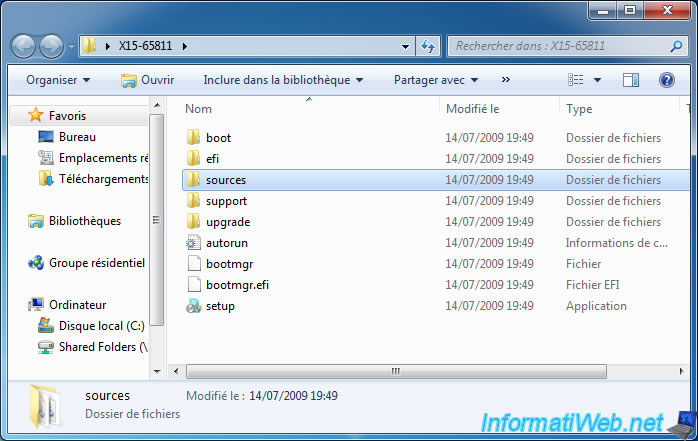
Ensuite, supprimez le fichier "ei.cfg".
Infos :
- Ce fichier indique en réalité l'édition à installer. Vu que ce fichier n'existera plus, l'assistant d'installation vous demandera quelle édition vous souhaitez installer.
- Raccourci : Cliquez sur un fichier de la liste et appuyez sur la touche "E" de votre clavier pour le trouver + rapidement.

2. Création du DVD universel de Windows 7
Pour recréer cette image CD/DVD, vous allez avoir besoin d'un logiciel gratuit permettant de créer des images CD/DVD bootable. Dans le cas contraire, l'ordinateur ne démarrerait pas sur votre nouveau DVD.
Le seul logiciel gratuit que nous avons pu trouver pour faire ceci est "ImgBurn".
Attention : Lors de l'installation, vérifier que la case "Uniblue Desktop Shortcuts" est bien décochée car il s'agit de logiciels publicitaires "adwares" qui peuvent planter votre ordinateur si vous les utiliser.
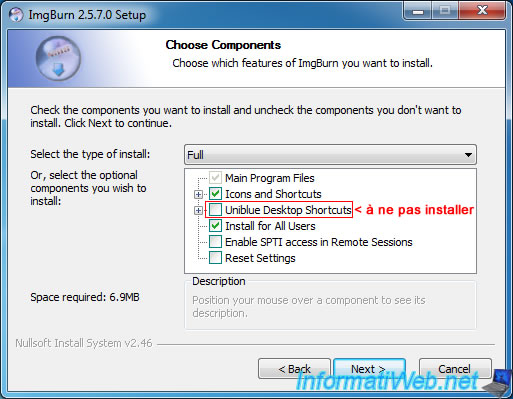
Attention : Décochez la case "Install the Ask Toolbar" car il s'agit là aussi d'un logiciel publicitaire "adware" qui vous affiche des fenêtres publicitaires indésirables.
Les 2 autres cases seront automatiquement décochées, comme vous pouvez le voir sur l'image.
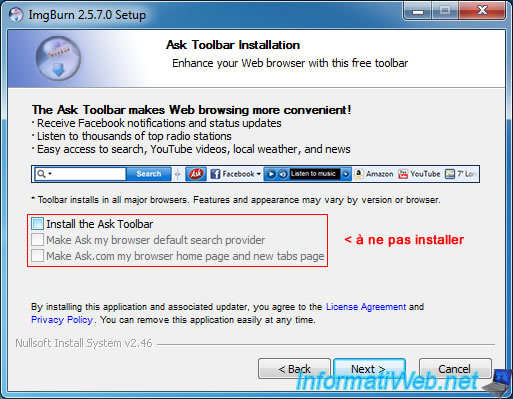
Une fois installé, cliquez sur "Create image from files/folders".
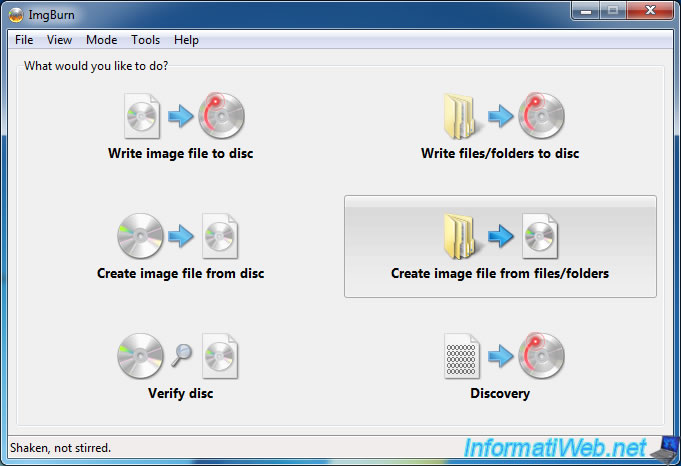
Allez ensuite dans les onglets "Advanced" puis "Bootable Disc" et réglez ces options :
- Cochez la case "Make Image Bootable"
- Emulation Type : None
- Boot Image : Cliquez sur l'icône présente à droite et sélectionnez le fichier "etfsboot.com" qui se trouve dans le dossier "boot" du DVD.
- Developer ID : Microsoft Corporation
- Load Segment : 07C0
- Sectors To Load : 8
Une fois que les informations permettant de rendre l'image Bootable sont configurées, cliquez ensuite sur l'icône "dossier" de la partie gauche (cadre : Source).
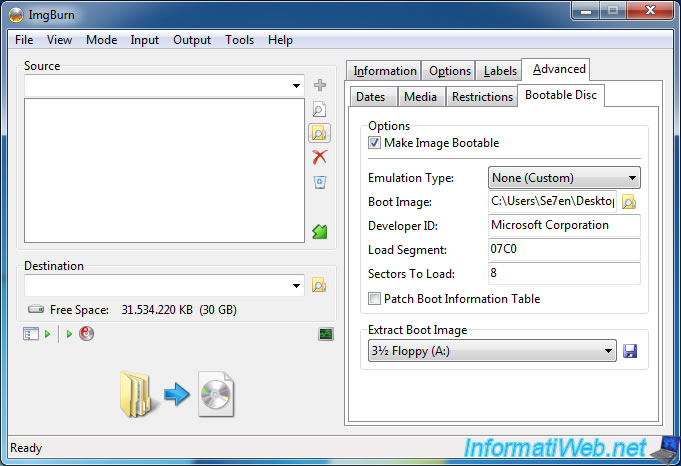
Sélectionnez le dossier qui contient les fichiers du DVD de Windows 7 (où l'on a supprimé le fichier ei.cfg).
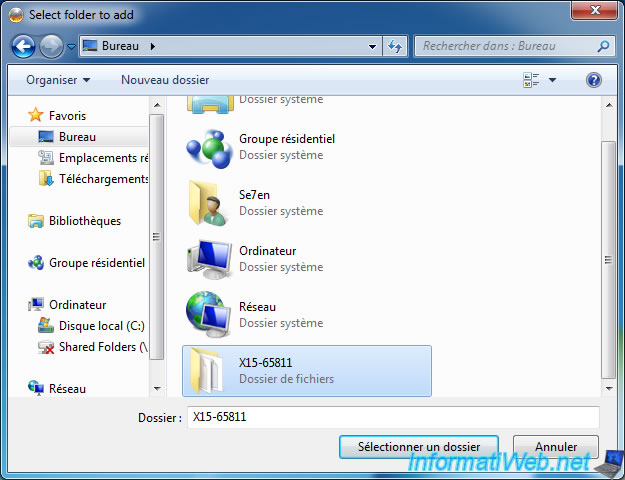
Une fois le dossier sélectionné, dans la partie "Destination" située à gauche, cliquez sur l'icône "dossier".
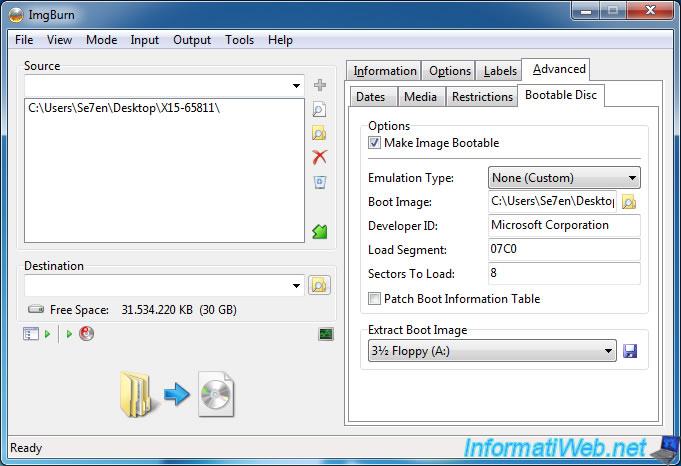
Indiquez un nom sous lequel enregistrez l'image ISO.
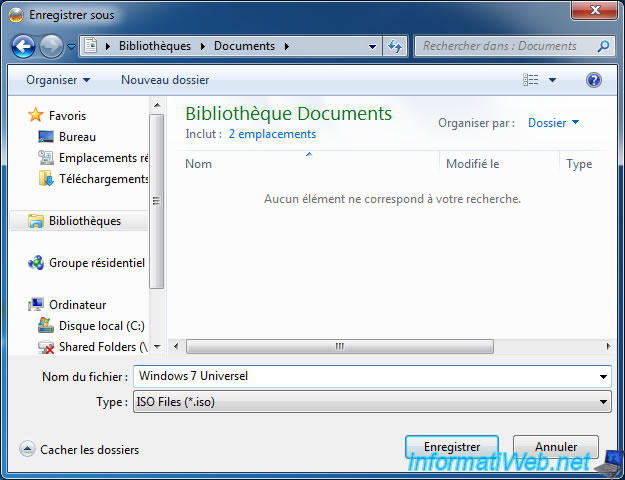
Maintenant que tout est configuré, cliquez sur le gros bouton en bas à gauche.
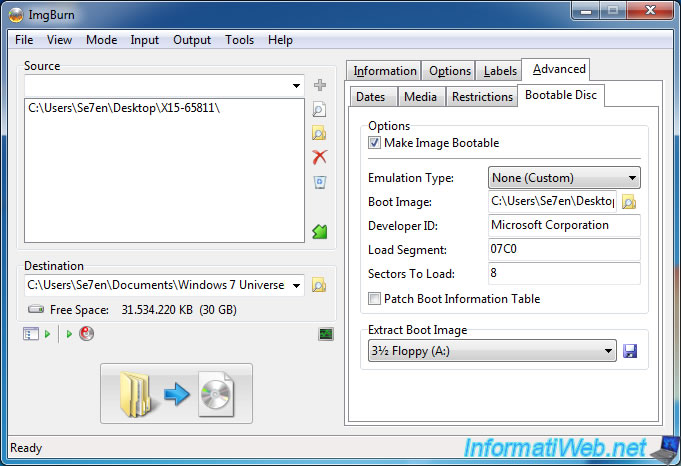
Si ImgBurn vous demande s’il doit ajuster des paramètres, cliquez sur "Oui".

Indiquez ensuite un nom pour votre DVD. Par exemple : Win7.
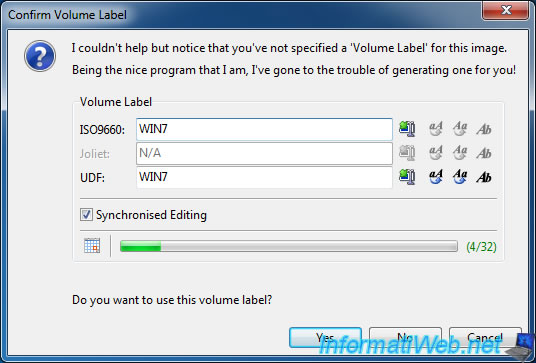
Une fenêtre s'affiche d'abord (avant la création de l'image).
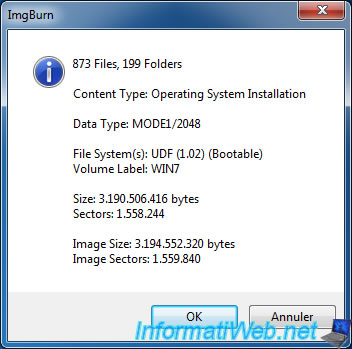
ImgBurn crée ensuite votre image ISO.
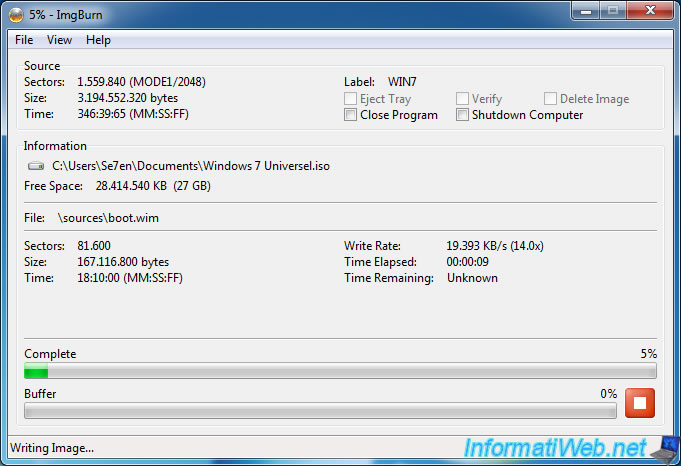
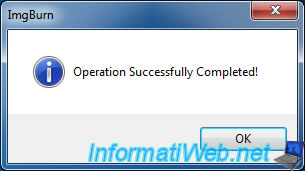
Maintenant que l'image est crée, vous pouvez la graver avec votre logiciel de gravure préféré ou via ImgBurn en cliquant sur le bouton "Write image file to disc".
Lorsque vous testerez votre DVD, voici l'écran qui apparaitra avant l'installation.
Note : L'édition "Starter" n'est pas présente sur l'image car cette édition n'est disponible que pour les architectures 32 Bits (x86).
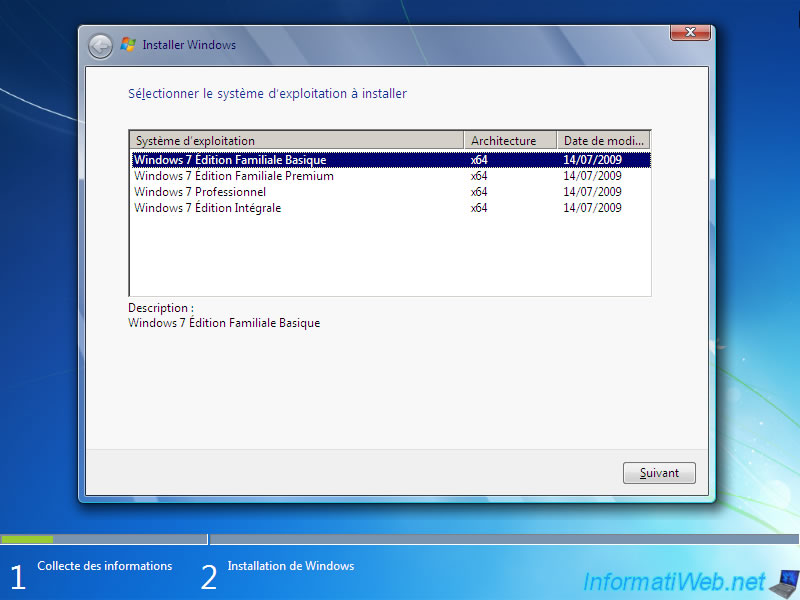
Partager ce tutoriel
A voir également
-

Windows 7/6/2022
Supprimer un fichier récalcitrant
-

Windows 3/10/2022
Windows - Créer un bac à sable pour isoler un processus
-

Windows 19/9/2022
Windows - Installer Windows en mode UEFI (GPT)
-

Windows 20/10/2021
Windows 7 / 8 / 8.1 / 10 / 11 - Activer automatiquement le pavé numérique au démarrage


Vous devez être connecté pour pouvoir poster un commentaire